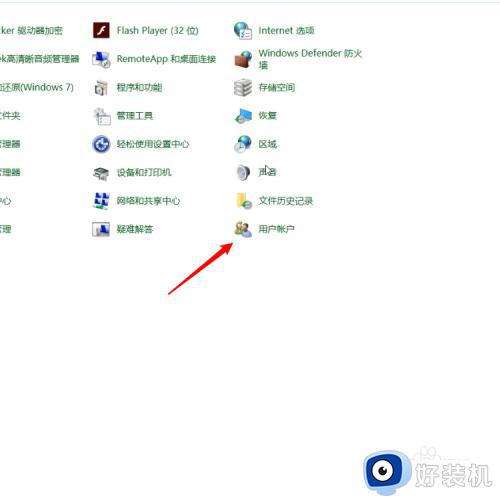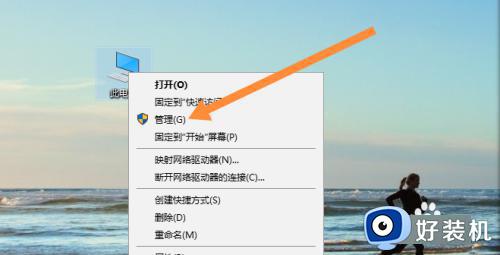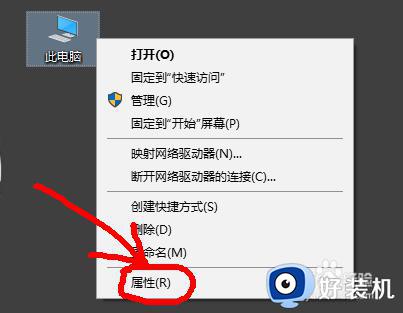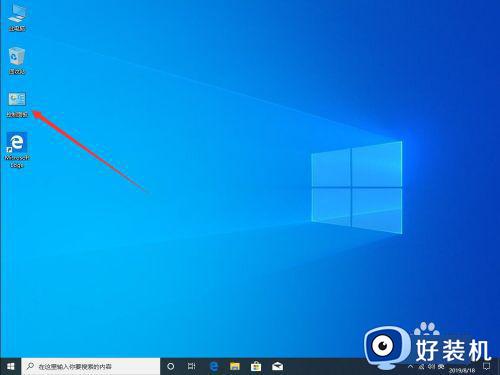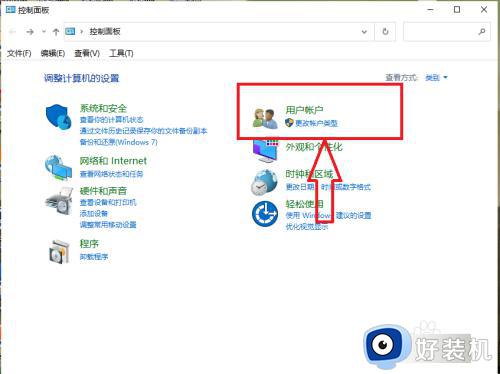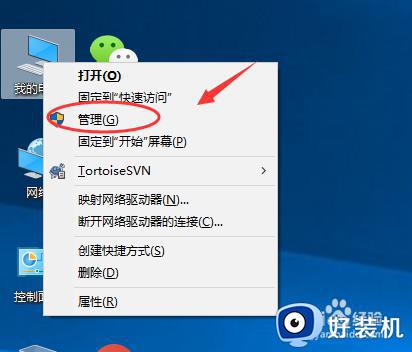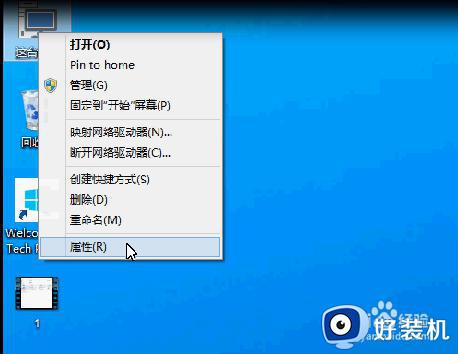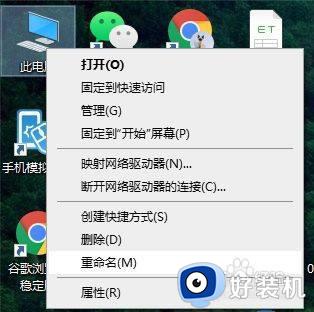win10怎样更改账户名称 win10电脑如何更改账户名
时间:2023-05-22 09:59:56作者:xinxin
通常在电脑安装完win10系统之后,往往都会有默认的账户名称,方便用户能够快速找到进行权限设置,然而有些用户觉得win10系统中默认的账户名称过于统一,因此就想要修改账户名,那么win10怎样更改账户名称呢?接下来小编就给大家带来的win10电脑更改账户名设置方法。
推荐下载:win10极限精简版
具体方法:
更改个人用户名
1、打开控制面板,点击用户帐户选项。

2、进入页面,点击更改帐户名称选项。
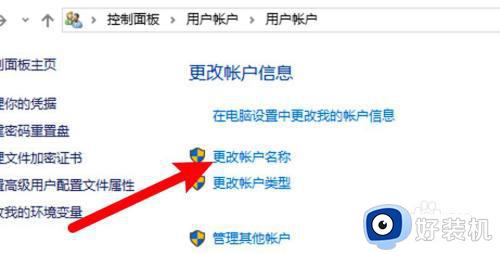
3、输入新的名称,点击更改按钮即可。
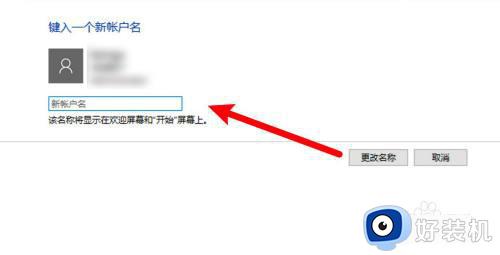
更改计算机用户名
1、右键点击此电脑,点击属性选项。

2、找到计算机名称选项,点击更改设置按钮。
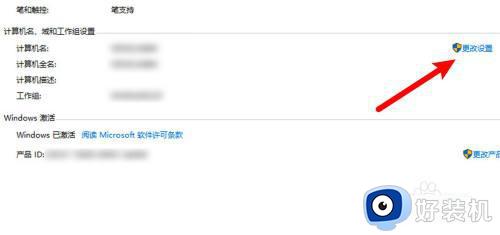
3、进入页面,点击更改按钮。
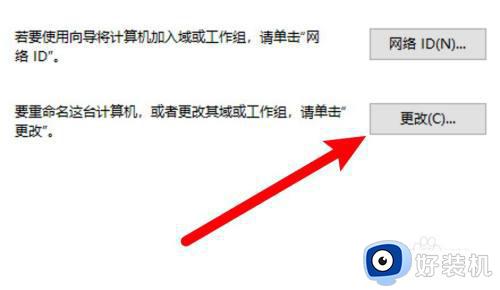
4、打开窗口,输入新的名称即可。
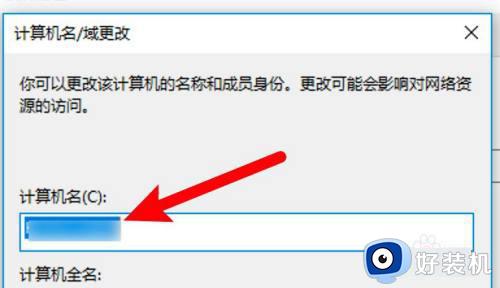
上述就是小编给大家讲解的win10电脑更改账户名设置方法了,还有不清楚的用户就可以参考一下小编的步骤进行操作,希望本文能够对大家有所帮助。